Introducción
La mayoría de los usuarios de Linux están familiarizados con el ping comando y saber cómo usarlo en su forma básica. Sin embargo, hay muchas opciones y variaciones de ping adicionales. En esta guía, lo guiaremos a través de algunos de los Linux ping más útiles. comandos con ejemplos.
Los comandos de este artículo funcionan con cualquier distribución de UNIX o Linux. El sistema de prueba que usamos para proporcionar los ejemplos y las muestras de salida es Ubuntu 18.04.2 LTS.

Requisitos previos
- Sistema similar a Linux o UNIX
- Acceso a una terminal
- Un usuario con los permisos necesarios para ejecutar los comandos
Cómo funciona el ping en Linux
El ping de Linux El comando es una utilidad simple que se utiliza para verificar si una red está disponible y si se puede acceder a un host. Con este comando, puede probar si un servidor está en funcionamiento. También ayuda a solucionar varios problemas de conectividad.
El ping comando le permite:
- Prueba tu conexión a Internet.
- Compruebe si una máquina remota está en línea.
- Analice si hay problemas de red, como paquetes caídos o alta latencia.
Cuando intenta "hacer ping" a un host remoto, su máquina comienza a enviar solicitudes de eco ICMP y espera una respuesta. Si se establece la conexión, recibirá una respuesta de eco para cada solicitud.
La salida para el ping El comando contiene la cantidad de tiempo que tarda cada paquete en llegar a su destino y regresar.
El terminal sigue imprimiendo las respuestas hasta que se interrumpe. Después de cada sesión, hay algunas líneas con estadísticas de ping.

Cómo utilizar el comando ping
La sintaxis básica de ping incluye ping seguido de un nombre de host, el nombre de un sitio web o la dirección IP exacta.
ping [option] [hostname] or [IP address]Por lo tanto, para verificar si un host remoto está activo, en este caso, google.com , escribe en tu terminal:
ping google.comPresiona Ctrl + C en su teclado para detener el proceso.
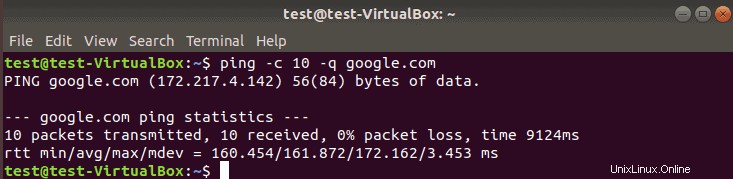
1. from :El destino y su dirección IP. Tenga en cuenta que la dirección IP puede ser diferente para un sitio web según su ubicación geográfica.
2. icmp_seq=1 :el número de secuencia de cada paquete ICMP. Aumenta en uno por cada solicitud de eco subsiguiente.
3. ttl=52 :El valor de tiempo de vida de 1 a 255. Representa el número de saltos de red que puede tomar un paquete antes de que un enrutador lo descarte.
4. time=7.68 ms :El tiempo que tardó un paquete en llegar al destino y volver al origen. Expresado en milisegundos.
Comandos ping en Linux con ejemplos
hacer ping a "localhost" para verificar la red local
Si tiene problemas para acceder a un sitio web o a una máquina remota, puede hacer ping a localhost para confirmar que tiene una conexión de red. Utilice una de las tres formas de comprobar la interfaz de red local:
ping 0– Esta es la forma más rápida de hacer ping a localhost. Una vez que escribe este comando, el terminal resuelve la dirección IP y proporciona una respuesta.ping localhost– Puede usar el nombre para hacer ping a localhost. El nombre se refiere a su computadora, y cuando usamos este comando, decimos:"hacer ping a esta computadora".ping 127.0.0.1– Algunas personas prefieren usar la dirección IP 127.0.0.1 para hacer ping a localhost.
Cualquiera que sea el método que elija, la salida del ping se verá igual.
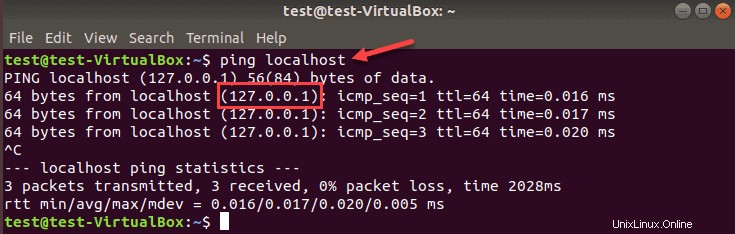
Especifique el Protocolo de Internet
IPv6 es el formato alfanumérico de la dirección IP que reemplazará a IPv4. La razón de esto es que hay un número limitado de direcciones IPv4 y nos estamos quedando sin combinaciones posibles.
Para solicitar una dirección IPv6 o IPv4, agregue -6 o -4 después del ping comando y antes de un nombre de host/IP.
ping -6 hostname/IPv6ping -4 hostname/IPv4Cambiar el intervalo de tiempo entre paquetes de ping
El intervalo predeterminado entre cada solicitud de ping se establece en un segundo. Puede aumentar o disminuir ese tiempo usando el -i cambiar. Para disminuir el intervalo de ping, use valores inferiores a 1.
ping -i 0.5 google.comPara aumentar el intervalo de ping, ingrese cualquier valor superior a 1.
Cambiar el tamaño del paquete de ping
En algunos escenarios, es posible que desee utilizar -s para aumentar el tamaño del paquete desde el valor predeterminado de 56 (84) bytes. El número entre paréntesis representa los bytes de ping enviados, incluidos 28 bytes del paquete de encabezado.
Por ejemplo, para aumentar el tamaño del paquete a 1000 bytes:
ping -s 1000 google.comObtienes este resultado:
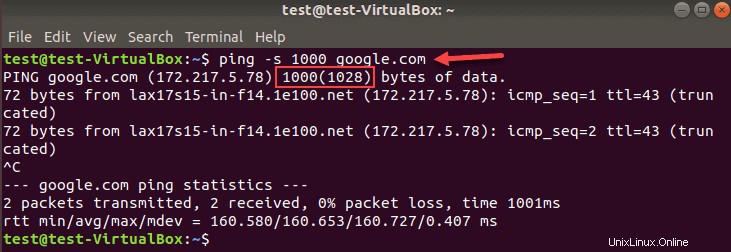
Este comando es útil cuando se prueba el rendimiento de la red. Puede probar si un enlace de red se acelera cuando aumenta el tamaño del paquete a unos pocos miles de bytes.
Inundar una red usando ping para probar el rendimiento
Puedes usar inundación de ping para probar el rendimiento de su red bajo una carga pesada.
Inundación de ping -f La opción requiere root para ejecutarse. De lo contrario, aplique sudo a su ping comando para inundar un host. Este comando envía una gran cantidad de paquetes lo antes posible.
sudo ping -f hostname-IP
La salida imprime un punto para cada paquete enviado y un retroceso para cada respuesta. La línea de estadísticas muestra un resumen del ping comando.
Cómo limitar el número de pings
La configuración predeterminada para el ping El comando es seguir enviando la solicitud hasta que la interrumpa. Puede limitar el número de pings utilizando uno de los dos métodos.
Número límite de paquetes de ping
Para hacer el ping el comando se detiene automáticamente después de enviar una cierta cantidad de paquetes, use -c y un numero Esto establece la cantidad deseada de solicitudes de ping, como se muestra en este ejemplo:
ping -c 2 google.com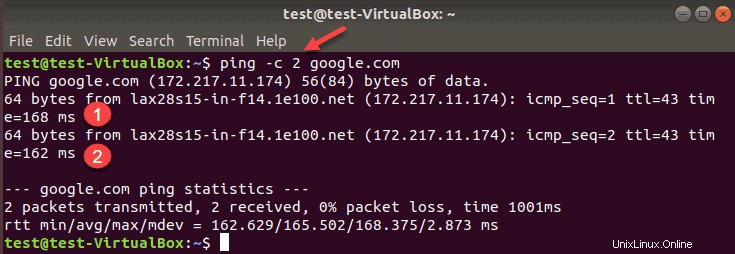
Como puede ver en la imagen de arriba, el ping El comando dejó de enviar paquetes después de dos solicitudes.
Establecer límite de tiempo para el comando ping
Para dejar de recibir una salida de ping después de un período de tiempo específico, agregue -w y un intervalo en segundos a su comando.
Por ejemplo, para dejar de imprimir los resultados del ping después de 25 segundos, ingrese el ping comando:
ping -w 25 google.comOtros usos para hacer ping
Suprimir salida de ping para imprimir solo estadísticas resumidas
Si no quiere llenar su pantalla con información para cada paquete, use el -q cambia para mostrar solo el resumen.
El -q La opción imprime una línea con la información de ping regular y luego proporciona las estadísticas al final. La letra “q” en este comando significa salida "silenciosa".
ping -c 10 -q google.comSolemos combinar la salida silenciosa con otras opciones. En este caso, limitaremos el ping para enviar 10 paquetes y suprimiremos la salida.
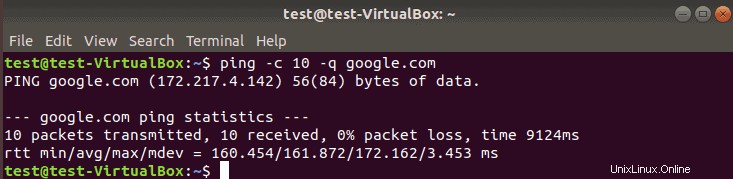
Agregar marca de tiempo antes de cada línea en la salida de ping
Si desea anotar la hora del día cuando ejecuta el ping comando, agregue el -D opción.
ping -D google.comEsto imprime una marca de tiempo en formato UNIX antes de cada línea.
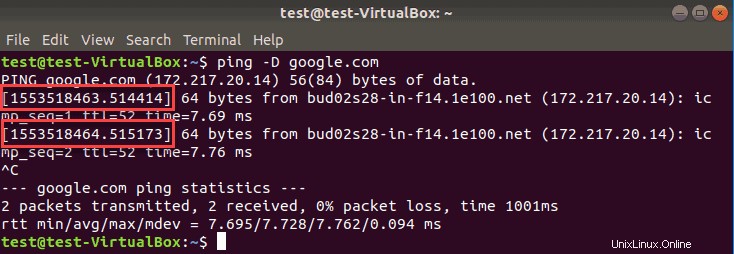
Obtenga un ping audible cuando un host esté accesible
Cuando usas el -a interruptor, el sistema reproduce un sonido cuando hay una respuesta de un host.
Un ping audible es útil cuando está solucionando problemas de red y no quiere mirar la pantalla hasta que haya una respuesta.
ping -a google.com
El resultado tiene el mismo aspecto que un ping normal. salida de comando.
Mostrar versión de ping y salir
En cualquier momento, puede verificar la versión de la herramienta de ping en su sistema.
Añadir -V al ping comando para mostrar la versión de esta utilidad.
ping -V google.com
Los comandos de ping comúnmente utilizados incluyen:
| Opción de ping | Qué hace el comando |
|---|---|
a | Genera un sonido cuando se puede contactar al par. |
b | Permite hacer ping a una dirección IP de transmisión. |
B | Evita que el ping cambie la dirección de origen de la sonda. |
c (count) | Limita el número de solicitudes de ping enviadas. |
d | Establece la opción SO-DEBUG en el socket usado. |
f | Inunda la red enviando cientos de paquetes por segundo. |
i (interval) | Especifica un intervalo entre transmisiones de paquetes sucesivas. El valor predeterminado es un segundo. |
I (interface address) | Establece la dirección IP de origen en la dirección IP de la interfaz especificada. La opción es necesaria cuando se hace ping a la dirección local del enlace IPv6. Puede utilizar una dirección IP o el nombre del dispositivo. |
l (preload) | Define el número de paquetes a enviar sin esperar respuesta. Para especificar un valor superior a 3, necesita permisos de superusuario. |
n | Muestra direcciones IP en la salida de ping en lugar de nombres de host. |
q | Muestra una salida silenciosa. Se muestra una línea de ping y el resumen del comando ping al final. |
T (ttl) | Establece el tiempo de vida. |
v | Proporciona resultados detallados. |
V | Muestra la versión de ping y sale a una nueva línea de símbolo del sistema. |
w (deadline) | Especifica un límite de tiempo antes de que finalice el comando ping, independientemente de cuántos paquetes se hayan enviado o recibido. |
W (timeout) | Determina el tiempo, en segundos, para esperar una respuesta. |